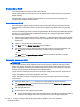User Guide - Windows 8.1
Table Of Contents
- Selamat Datang
- Mengenal komputer Anda
- Menyambung ke jaringan
- Menyambung ke jaringan nirkabel
- Menyambung ke jaringan berkabel
- Menavigasi menggunakan keyboard, gestur sentuh, dan alat penunjuk
- Multimedia
- Manajemen daya
- Mematikan (memadamkan) komputer
- Mengeset pilihan daya
- Menggunakan mode hemat daya
- Menggunakan daya baterai
- Menggunakan daya AC eksternal
- Kartu dan perangkat eksternal
- Keamanan
- Memproteksi komputer
- Menggunakan katasandi
- Menggunakan perangkat lunak antivirus
- Menggunakan perangkat lunak firewall
- Menginstal pembaruan penting keamanan
- Menggunakan HP Client Security
- Menggunakan pembaca sidik jari (hanya model tertentu)
- Pemeliharaan
- Pencadangan dan pemulihan
- Computer Setup (Konfigurasi Komputer) (BIOS), MultiBoot, dan HP PC Hardware Diagnostics (UEFI)
- Dukungan
- Spesifikasi
- Bepergian dengan membawa komputer
- Memecahkan masalah
- Pelepasan muatan listrik statis
- Indeks
Atau, Anda dapat menggunakan MultiBoot Express untuk mengeset komputer agar meminta Anda
menentukan lokasi boot setiap kali komputer dihidupkan atau dinyalakan ulang.
Memilih preferensi MultiBoot
Anda dapat menggunakan MultiBoot dengan cara:
●
Mengeset urutan boot baru setiap kali komputer dihidupkan dengan mengubah urutan boot
dalam Computer Setup (Konfigurasi Komputer).
●
Untuk memilih perangkat boot secara dinamis, dengan menekan esc atau tombol volume turun
sambil "Menahan tombol Volume Down untuk memasuki Menu BIOS Startup" muncul pesan di
bagian bawah layar, lalutekan f9 untuk memasuki menu Boot Device Options (Pilihan Perangkat
Boot).
●
Mengeset urutan boot yang dapat diubah-ubah menggunakan MultiBoot Express. Fitur ini akan
meminta Anda memilih perangkat boot setiap kali komputer dihidupkan atau dinyalakan ulang.
Mengeset urutan boot baru dalam Computer Setup (Konfigurasi Komputer)
Untuk menjalankan Computer Setup (Konfigurasi Komputer) dan mengeset urutan perangkat boot
setiap kali komputer dihidupkan atau dinyalakan ulang, ikuti langkah-langkah berikut:
1. Hidupkan atau nyalakan ulang komputer, lalu tekan esc atau tekan terus tombol volume sewaktu
pesan "Tahan tombol Volume turun untuk memasuki BIOS Startup Menu" ditampilkan di bagian
bawah layar.
2. Tekan f10 untuk memasuki Computer Setup.
3. Pilih salah satu pilihan berikut, lalu ikuti petunjuk di layar.
●
Advanced (Lanjutan) > Boot Options (Pilihan Boot) > UEFI Boot Order (Urutan Boot UEFI)
> UEFI Hybrid (UEFI Hibrida)
●
Advanced (Lanjutan) > Boot Options (Pilihan Boot) > UEFI Boot Order (Urutan Boot UEFI)
> UEFI Native Boot mode (Mode Boot Bawaan UEFI)
●
Advanced (Lanjutan) > Boot Options (Pilihan Boot) > Legacy Boot Order (Urutan Boot
Legasi) > Legacy Boot Mode (Mode Boot Legasi)
Tekan enter.
4. Untuk memindahkan perangkat ke urutan boot atas, gunakan perangkat penunjuk untuk
mengklik panah atas, atau tekan tombol +.
– atau –
Untuk memindahkan perangkat ke urutan boot bawah, gunakan perangkat penunjuk untuk
mengklik panah bawah, atau tekan tombol -.
5. Untuk menyimpan perubahan dan keluar dari Computer Setup (Konfigurasi Komputer), klik ikon
Save (Simpan) di sudut kiri bawah layar, kemudian ikuti petunjuk pada layar.
– atau –
Pilih Main (Utama) > Save Changes and Exit (Simpan Perubahan dan Keluar), lalu ikuti petunjuk
di layar.
Memindah-mindah pilihan perangkat boot menggunakan fungsi f9
Untuk memindah-mindah pilihan urutan penyalaan perangkat boot, ikuti langkah-langkah berikut:
74 Bab 11 Computer Setup (Konfigurasi Komputer) (BIOS), MultiBoot, dan HP PC Hardware
Diagnostics (UEFI)